Как да създадете папка за организиране на имейли по период от време в Outlook?
В този урок ще представя два метода за организиране на имейли по период от време с папки в Outlook за по-добра ефективност.
Създайте папка за търсене, за да организирате автоматично имейлите по динамичен период от време
Папката за търсене ви позволява лесно да преглеждате имейли по динамичен диапазон от дати. Например, винаги можете да видите всички имейли, получени през текущия месец в една папка за търсене, което означава, че папката ще покаже всички имейли, получени през ноември, ако е ноември, и ще покаже всички имейли, получени през декември, ако е декември, така че вие не е необходимо винаги да създавате нова папка за нов месец.
1. В раздела Папка, в групата Нова, щракнете върху Нова папка за търсене.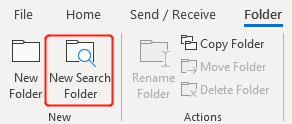
- 1) Под Избор на папка за търсене в списъка Персонализирани изберете Създайте персонализирана папка за търсене.
- 2) Под Персонализиране на папка за търсене щракнете върху Изберете за уточняване на критериите.
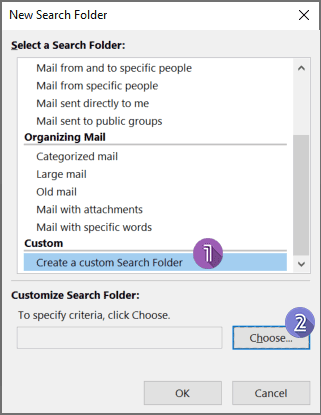
3. В изскачащия диалогов прозорец Папка за персонализирано търсене наименувайте папката в полето за въвеждане и след това щракнете върху Критерии.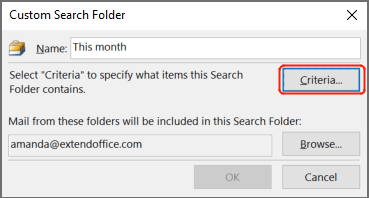
- 1) Превключване към Подробно раздела.
- 2) Кликнете върху Област > Полета за дата/час > Получени. Или можете просто да въведете „Получени” в полето за въвеждане под Област.
- 3) Изберете желания период от време от падащия списък Условие. Например, искам всички съобщения, получени този месец, да бъдат в папката за търсене, така че ще избера Този месец, Можете също да изберете Между и след това въведете, например „2022/11/1 and 2022/12/1”, ако не искате периодът от време да е динамичен. Имайте предвид, че началната дата е включена, докато крайната дата е изключена.
- 4) Кликнете върху Добави към списъка.
- 5) Кликнете върху OK.
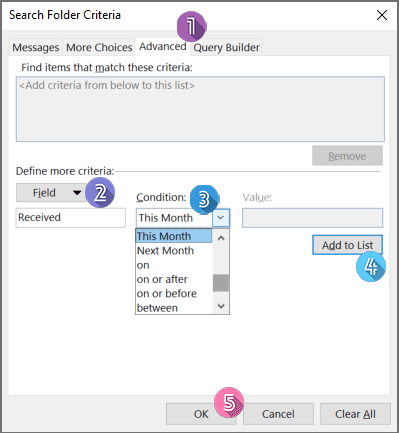
5. кликване OK в диалоговия прозорец Папка за персонализирано търсене. Сега се създава папка за търсене под Папки за търсене, съдържащ отговарящите на условията имейл съобщения.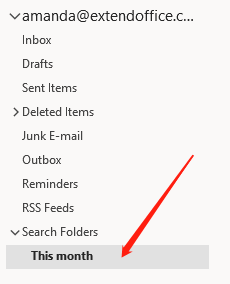
Преместете имейли от определен период от време в папка в Outlook
С папката за търсене можете лесно да преглеждате съобщенията в папка. Съобщенията обаче всъщност не се преместват в папката, а остават във входящата кутия. Ако искате да преместите съобщенията от, да речем, ноември, в конкретна папка, моля, направете следното:
1. Щракнете с десния бутон върху имейл акаунта, за който ще създадете папка за организиране на имейли, изберете Нова папка от менюто с десен бутон и наименувайте папката.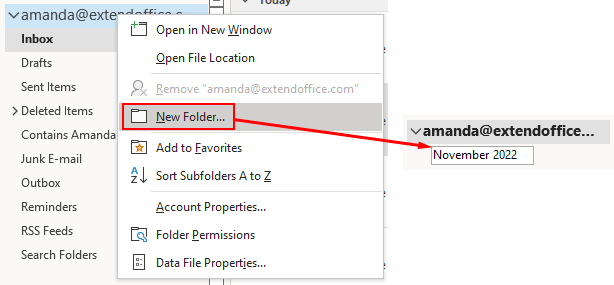
2. Във вашата папка Входящи изберете някое от имейл съобщенията.
3. В раздела Начало, в групата Преместване щракнете върху Правилник > Създаване на правило.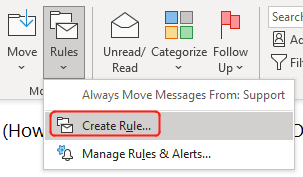
4. В изскачащия диалогов прозорец Създаване на правило щракнете върху Разширени опции.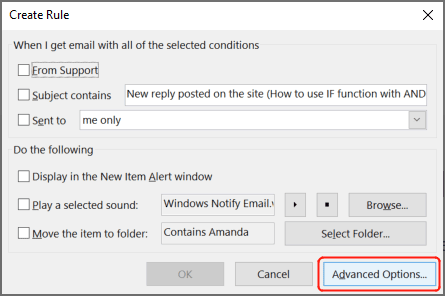
- 1) Поставете отметка в квадратчето до получени в определен период от време.
- 2) Щракнете върху подчертаното в определен период от време в полето Стъпка 2.
- 3) Проверете и двете След намлява Преди полета и изберете съответните дати.
- 4) Щракнете OK за да се върнете към прозореца на съветника за правила.
- 5) Щракнете Напред.
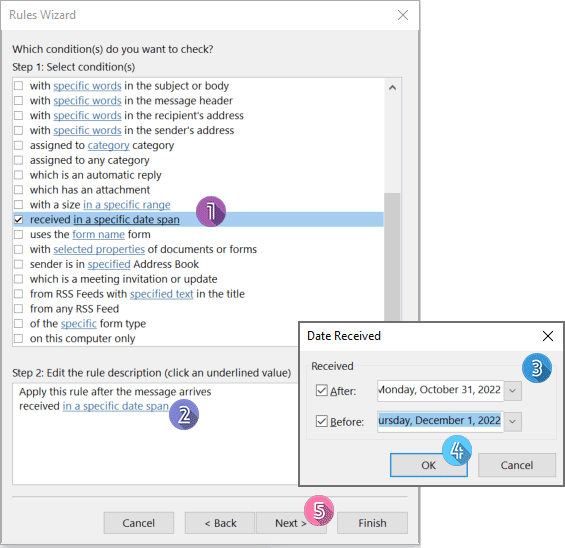
- 1) Поставете отметка в квадратчето до преместете го в определена папка.
- 2) Щракнете върху подчертаното специфичен в полето Стъпка 2.
- 3) Изберете папката, в която ще преместите имейлите, получени в зададения от вас период от време.
- 4) Щракнете OK за да се върнете към прозореца на съветника за правила.
- 5) Щракнете Напред.
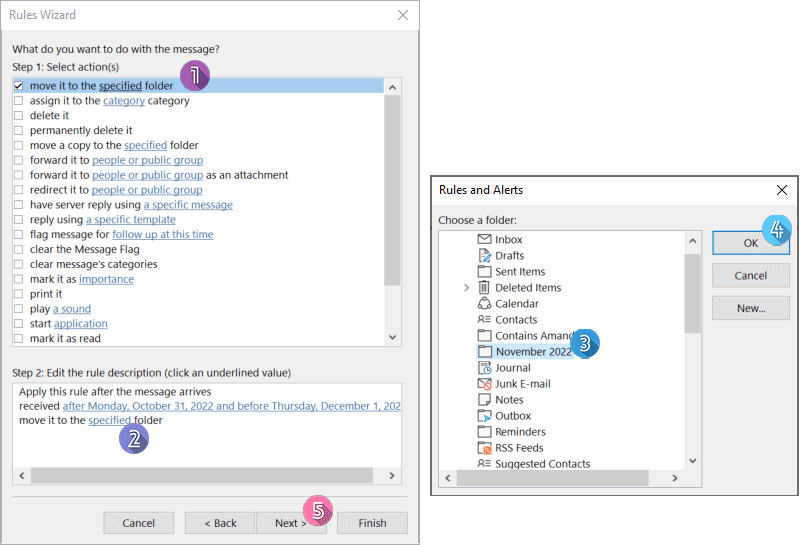
7. В следващия съветник за правила, където да зададете изключения, щракнете върху Напред без да избирате никакви опции.
8. В последния диалогов прозорец на съветника за правила дайте име на правилото в стъпка 1, проверете и двете опции в стъпка 2 и накрая щракнете върху завършеност.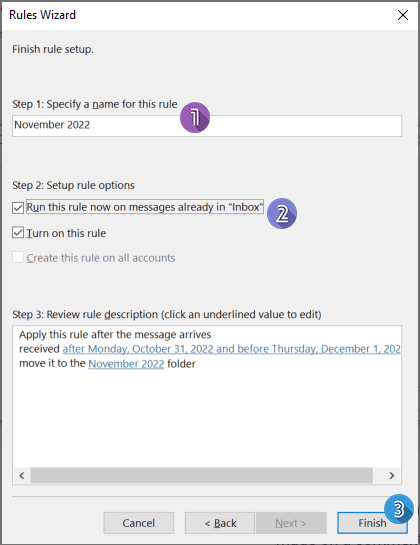
Сега съществуващите имейли, получени в конкретния период от време, ще бъдат преместени в папката, която току-що създадохте. А предстоящите имейл съобщения също ще отидат директно в папката, ако са получени в зададения от вас период от време.
Свързани статии
Как да търсите имейл по диапазон от дати (между две дати) в Outlook?
С функцията за незабавно търсене на Outlook можете не само да търсите имейл по определена дата, подател или ключова дума, но също така можете да търсите имейл по определен период от време. За това как да търсите имейл по определен въпрос за диапазон от дати в Outlook, този урок ще ви даде всички инструкции.
Как да експортирате имейли по диапазон от дати в Excel файл или PST файл в Outlook?
Да приемем, че трябва да експортирате имейли, получени между 2016/4/15 и 2016/5/10 в Outlook в отделен PST файл или работна книга на Excel, някакви идеи? Тази статия въвежда две заобиколни решения за експортиране на имейли на Outlook в работна книга на Excel или PST файл по диапазон от дати.
Как да създадете папка за организиране на имейли, съдържащи конкретни хора в Outlook?
Затрупани от претрупана входяща кутия? В този урок ще представя три метода за организиране на имейли, съдържащи конкретни хора в Outlook за по-добра ефективност.
Най-добрите инструменти за продуктивност в офиса
Kutools за Outlook - Над 100 мощни функции, за да заредите вашия Outlook
🤖 AI Mail Assistant: Незабавни професионални имейли с AI магия - с едно щракване до гениални отговори, перфектен тон, многоезично владеене. Трансформирайте имейла без усилие! ...
📧 Автоматизиране на имейли: Извън офиса (налично за POP и IMAP) / График за изпращане на имейли / Автоматично CC/BCC по правила при изпращане на имейл / Автоматично пренасочване (разширени правила) / Автоматично добавяне на поздрав / Автоматично разделяне на имейлите с множество получатели на отделни съобщения ...
📨 Управление на Email: Лесно извикване на имейли / Блокиране на измамни имейли по теми и други / Изтриване на дублирани имейли / подробно търсене / Консолидиране на папки ...
📁 Прикачени файлове Pro: Пакетно запазване / Партидно отделяне / Партиден компрес / Автоматично запазване / Автоматично отделяне / Автоматично компресиране ...
🌟 Магия на интерфейса: 😊 Още красиви и готини емотикони / Увеличете продуктивността на Outlook с изгледи с раздели / Минимизирайте Outlook, вместо да затваряте ...
???? Чудеса с едно кликване: Отговорете на всички с входящи прикачени файлове / Антифишинг имейли / 🕘Показване на часовата зона на подателя ...
👩🏼🤝👩🏻 Контакти и календар: Групово добавяне на контакти от избрани имейли / Разделете група контакти на отделни групи / Премахнете напомнянията за рожден ден ...
Над 100 Характеристики Очаквайте вашето проучване! Щракнете тук, за да откриете повече.

